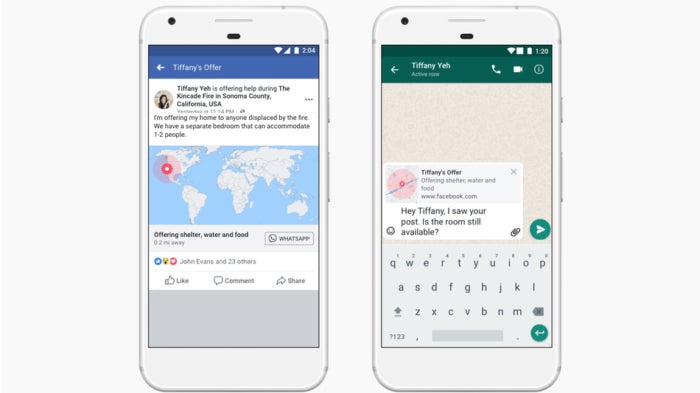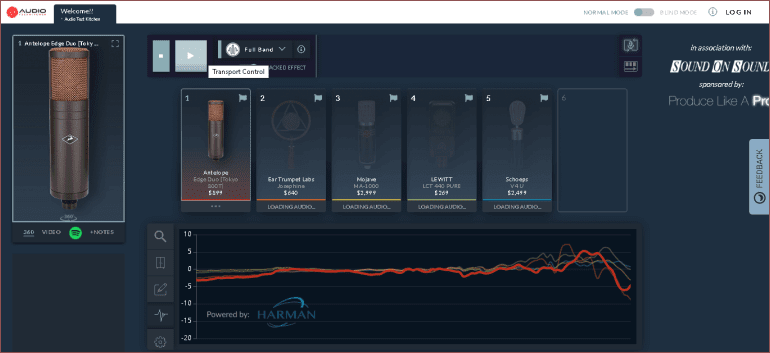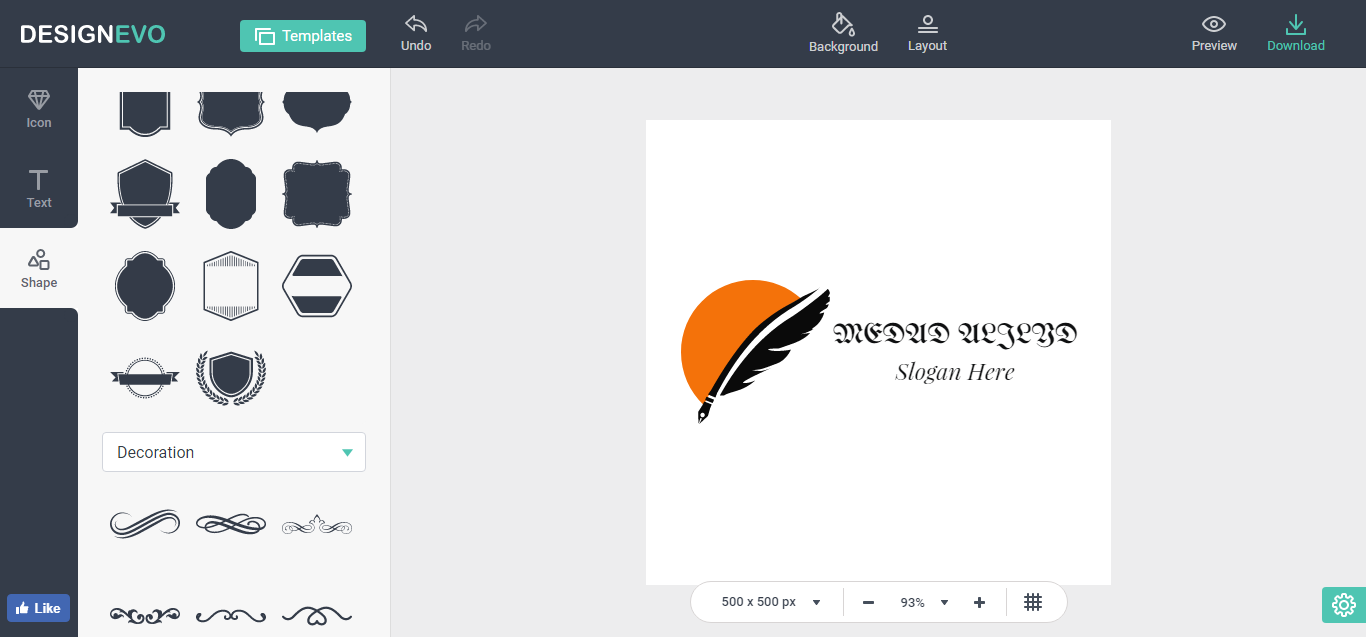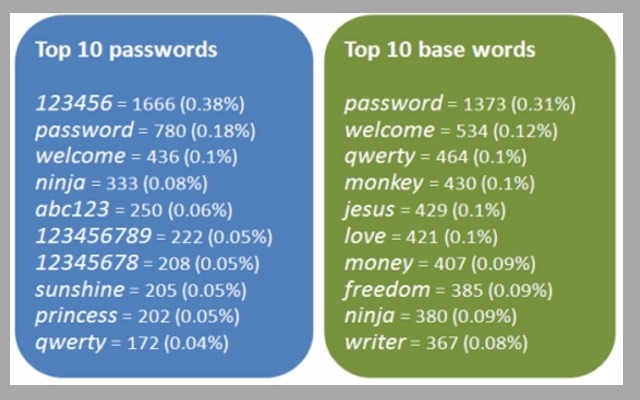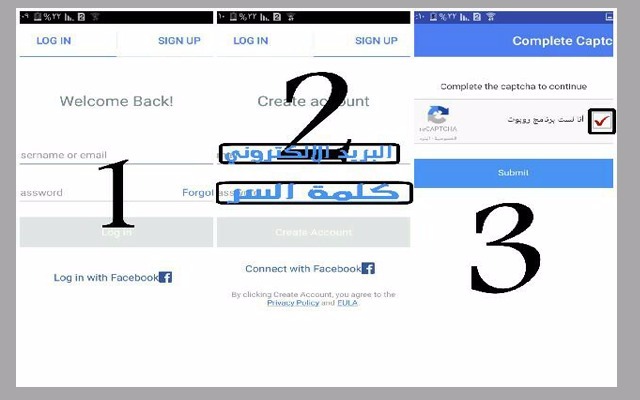طريقة النشر على الفيسبوك باللون الأزرق وبخط غليض و عريض مع وضع داخله روابط
السلام عليكم ورحمة الله وبركاته
أحيانا قد تحتاج إلى إظهار منشوراتك على الفيسبوك لتظهر وتصل إلى لمتابعينك أكثر ، لكن كما هو معروف فالفيسبوك لا يسمح بالتعديل على الخط لكي يكون وفقا لما قد تراه يثير انتباه المستخدمين ، ولا يوفر أيضا إمكانية وضع الروابط داخل الكلمات ، بشكل يحول المتابع إلى رابط معين عند الضغط على النص الذي قمت بنشره .



أحيانا قد تحتاج إلى إظهار منشوراتك على الفيسبوك لتظهر وتصل إلى لمتابعينك أكثر ، لكن كما هو معروف فالفيسبوك لا يسمح بالتعديل على الخط لكي يكون وفقا لما قد تراه يثير انتباه المستخدمين ، ولا يوفر أيضا إمكانية وضع الروابط داخل الكلمات ، بشكل يحول المتابع إلى رابط معين عند الضغط على النص الذي قمت بنشره .
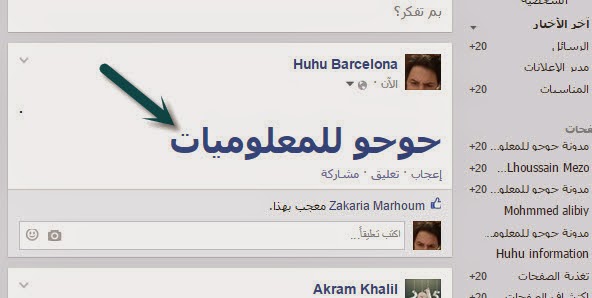
لكن في هذه التدوينة سنحاول كسر هذه القاعدة وسأشارك معك طريقة يمكنك معها الكتابة بخط أزرق وبحجم كبير جدا ، مع وضع أي رابط تريده داخل النص .
الطريقة سهلة للغاية حيث كل ما عليك فعله هو التوجه إلى هذا الرابط :
notes
بعد الدخول إلى الرابط تضغط على كتابة ملاحظة كما في الصورة :
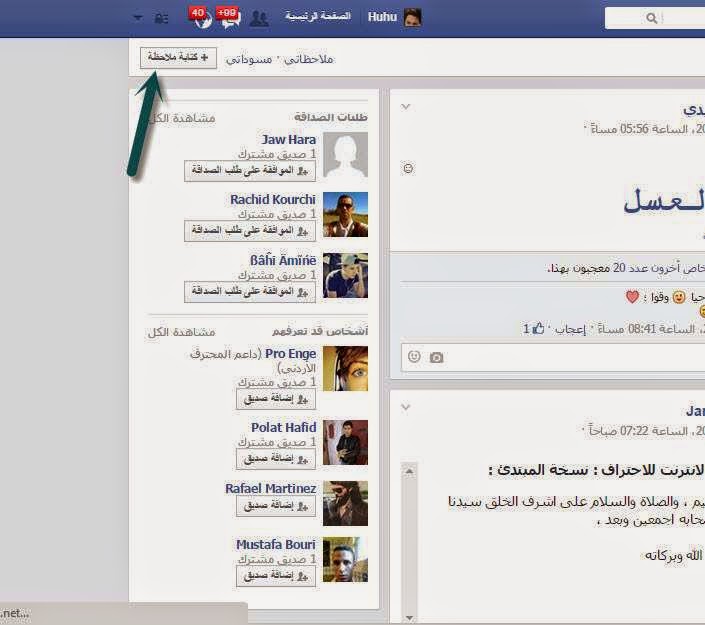
بعد ذلك ستفتح معك نافذة جديدة لكتابة أي ملاحظة تريدها
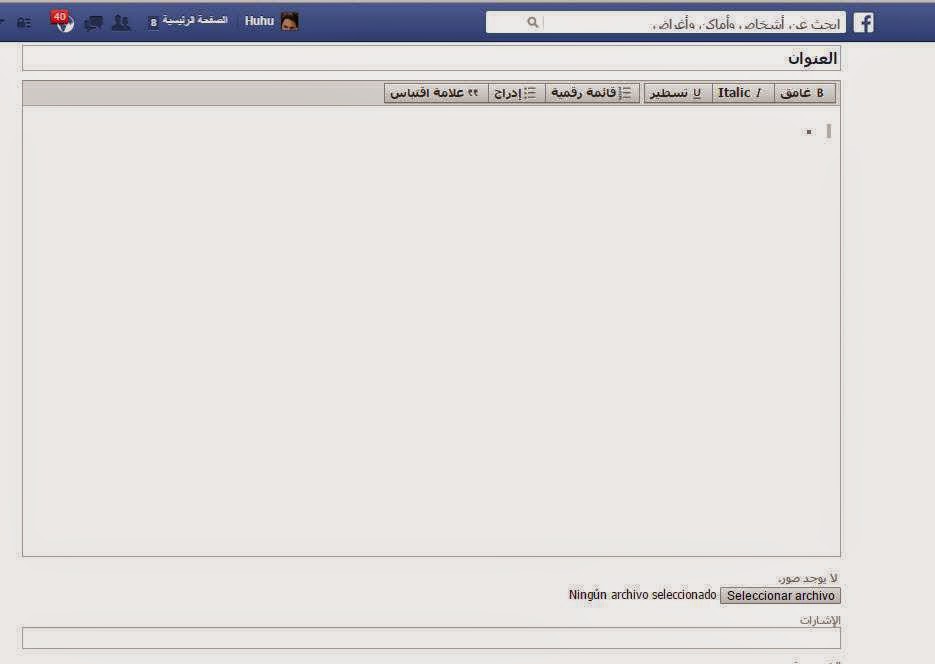
قم بوضع الكود التالي داخل الإطار وقم بالتعديل عليه وفقا لما يناسبك
<div><p><big><big><big><big><b><big><b><b><a<a href=”http://www.igli5.com/ “>حوحو للمعلوميات </a>
غير حوحو للمعلوميات بالأحمر بأي نص تريده
غير الرابط باللون الأخضر إلى أي رابط تريده
بعد التعديل ضع النص داخل الإطار ، ثم قم بالضغط على نشر أسفل ، وقد يطلب منك وضع عنوان ،لذلك يمكنك وضع نقطة فقط.